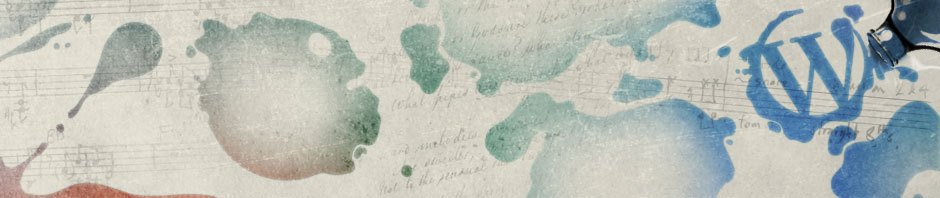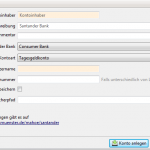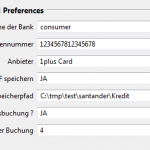Mahoe unterstützt sowohl die Abfragen von Tagesgeldkonten und 1plus VISA Kreditkarten-Konten.
Dabei wird für die Kreditkarte zwischen schon gebuchte und vorgemerkte Umsätze unterschieden. Ebenfalls können die Kreditkartenabrechnungen herunter geladen und lokal gespeichert werden. Bezüglich der Tagesgeldkonten ersetzt es das alte Santander Consumer Skript.
Da auf der Webseite nur die vorgemerkten Umsätze erscheinen, liest das Skript zusätzlich die vorhandenen PDF Abrechnungen ein. Aus diesen werden dann die gebuchten Umsätze ermittelt und in Hibiscus übertragen. In Hibiscus selbst werden die Umsätze ebenfalls zwischen vorgemerkt und gebucht unterschieden.
Zusätzlich werden bei Kreditkarten noch die Möglichkeiten des automatischen Downloads neuer PDF Abrechnungen sowie die Anlage einer Ausgleichsbuchung angeboten.
Konfiguration/Einstellungen
Kontoanlageassistent
Zur Erstellung eines neuen Tagesgeld- oder Kreditkartenkontes sollte der Anlageassistent benutzt werden. Er erfragt alle relevanten Informationen und erstellt damit ein neues Konto in Hibiscus. Es wird empfohlen, den Assistenten zum erstellen eines Kontos zu benutzten.
Die Eingabefelder haben folgende Bedeutung:
| Feld | Hibicus-Feld | Bedeutung | Optional |
| Kontoinhaber | Kontoinhaber | Kontoinhaber, freier Text | nein |
| Beschreibung | Beschreibung des Kontos | Beschreibung, freier Text | ja |
| Kommentar | Notizen | Sollte für Kreditkartenkonten nicht ausgefüllt werden, da dort später Kontoinformationen eingetragen werden. | ja |
Nach den Änderungen im November 2017, bitte immer Consumer auswählen!!! Ab Version 1.4.1 nicht mehr vorhanden. |
|||
| Kontoart | Kontotyp | Tagesgeldkonto oder Kreditkarte | nein |
| Benutzername | Kundennummer | Der Benutzername zum Login an der Webseite | nein |
| Konto/Kartennummer | Kontonummer oder Kartennummer (Synchronisierungsoptionen) |
Die Konto bzw. die Kreditkartennummer. Kann weggelassen werden falls identisch mit Benutzername. Kann mit oder ohne Leerzeichen eingegeben werden. | ja |
| Kontoauszüge speichern | PDF speichern (Synchronisierungsoptionen) | Bitte auswählen, falls die Kontoauszüge gespeichert werden sollen. | nein |
| Speicherpfad | Speicherpfad (Synchronisierungsoptionen) | Der Ordner, in dem die Kontoauszüge gespeichert werden sollen. | ja |
Manuelle Kontoerstellung
Um ein Konto manuell zu erstellen muss zuerst ein neues Konto in Hibiscus angelegt werden. Dazu einfach die Kontoübersicht durch Auswahl von Hibiscus-Konto aus dem linken Baum öffnen. In der Übersicht befinden sich unten ein Button zum Anlegen eines neuen manuellen Kontos. In dem neuen Fenster in dem Reiter Eigenschaften die entsprechenden Angaben für die Bezeichnung des Kontos sowie die Kontoart (muss Giro oder Kreditkartenkonto sein) und den Kontoinhaber eintragen.
Unter dem Reiter Zugangsdaten müssen die Angeben zu folgende Angaben eingetragen werden:
| Kundenkennung | Der Benutzername der Website (Login) |
| Kontonummer | Die Kontonummer für Tagesgeldkonten oder die 7.-15. Stelle der Kreditkartennummer |
| Bankleitzahl |
31010833
|
| Unterkontonummer | leer |
| Zugangsweg | Mahoe |
| IBAN | IBAN des Tagesgeldkontos (optional) |
| BIC | CCBADE31XXX (optional) |
| Offline-Konto | Nicht ausgewählt |
Nun müssen noch die Synchronisierungsoptionen wie im folgende Kapitel beschrieben, eingestellt werden.
Santander-Einstellungen (vorher Synchronisierungsoptionen)
Alle Synchronisierungseinstellungen für Santanderbank Konten können nun über die Mahoe-Einstellungen getätigt werden. Änderungen innerhalb der Synchronisierungsoptionen sind also nicht mehr notwendig. Die Angaben unten dienen also hauptsächlich der Erklärung und Fehlerfindung.
In den Synchronisierungsoptionen sollten nur die Optionen Saldo abrufen und Umsätze abrufen ausgewählt sein.
Darüber hinaus müssen in Bereich Erweiterte Einstellungen, die für Tagesgeld und Kreditkartenkonten unterschiedlich sind, noch folgende Angaben gemacht werden.
Für alle Konten:
Name der Bank: muss entweder consumer oder direkt sein.
Änderung seit November 2017: immer consumer angeben!
Zusätzlich für Kreditkarten:
Kartennummer: Die Kreditkartennummer (ohne leer Zeichen)
Anbieter: kann frei gelassen werden
PDF speichern: JA oder NEIN
Speicherpfad: kann leer gelassen werden. Wir später nachgefragt.
Ausgleichsbuchung ?: JA oder NEIN
Konto-ID der Buchung: Die ID des Kontos, von dem die Ausgleichsbuchung ausgeführt werden soll.
Nun können die Kreditkartenumsätze über den Button [Saldo und Umsätze abrufen] von der Bank abgerufen werden.
Automatisches Speichern neuer PDF Kreditkarten Abrechnungen
Wird im Feld PDF speichern das Schlüsselwort JA eingetragen, werden bei der Synchronisation auch die Kontoauszüge herunter geladen und in dem Oder gespeichert, der im Feld Speicherpfad angegeben ist.
Automatisches Anlegen von Ausgleichsbuchungen
Wird im Feld Ausgleichsbuchung ? das Schlüsselwort JA eingetragen, wird bei jeden Abruf überprüft, ob in der letzten PDF Abrechnung eine Ausgleichsbuchung (= Differenz zwischen zu bezahlendem Betrag und dem automatische eingezogenem Betrag) nötig ist. Falls sie nicht schon existiert (als SEPA-Überweisung oder Umsatz) wird eine SEPA-Überweisung angelegt.